本文将为您提供一份详尽的WordPress插件安装教程,帮助您轻松掌握在WordPress网站上安装和配置插件的方法,提升网站功能性和用户体验。
WordPress作为全球最受欢迎的内容管理系统(CMS),其强大的插件生态系统是其成功的关键之一。通过安装插件,您可以轻松扩展网站的功能,提升用户体验。本文将为您提供一份详尽的WordPress插件安装教程,帮助您从零开始掌握这一技能。
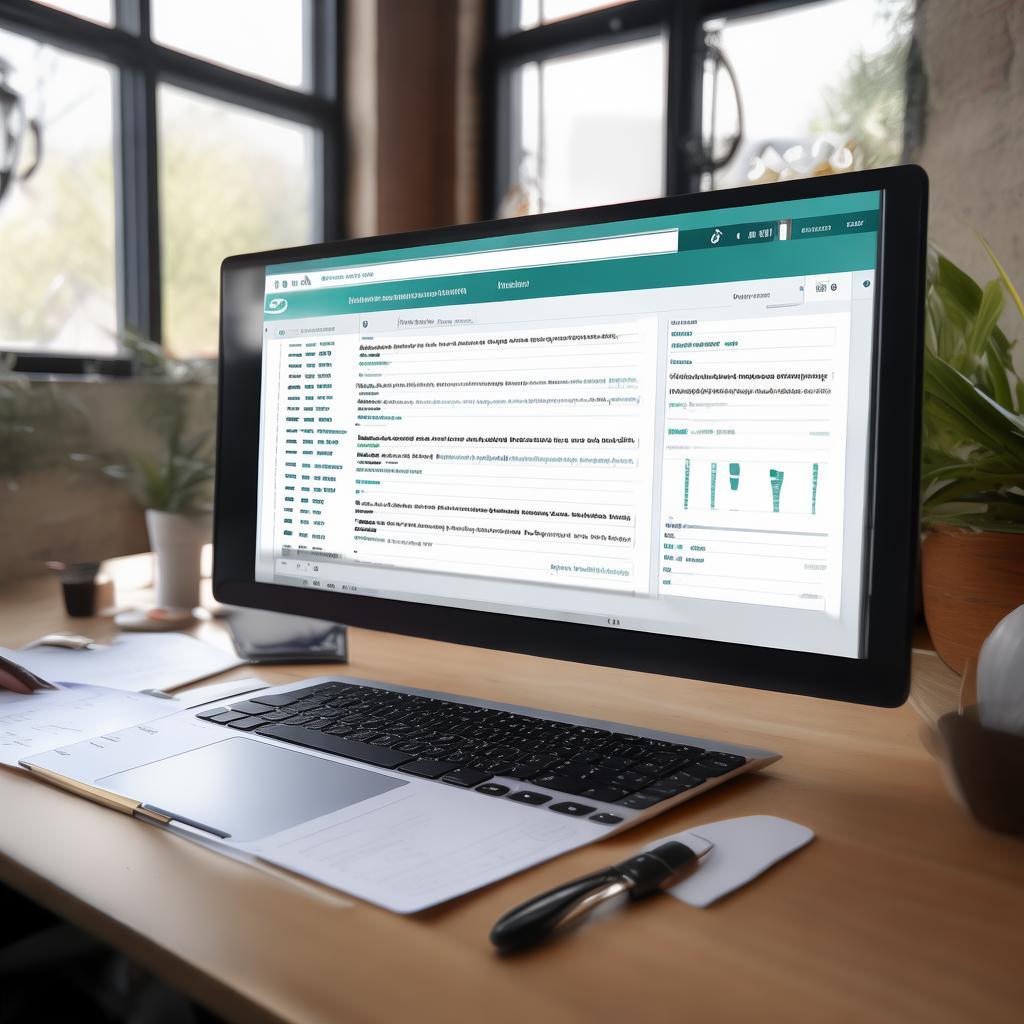
1. 选择合适的插件
在开始安装插件之前,首先需要选择合适的插件。您可以通过以下几种方式找到合适的插件:
- WordPress插件目录:访问WordPress官方插件目录,这里汇集了成千上万款免费插件,您可以根据功能和评分进行筛选。
- 第三方市场:如 Codecanyon 等,提供大量高质量的付费插件。
- 推荐和评测:查阅相关博客和论坛,了解其他用户的推荐和评测。
2. 通过WordPress后台安装插件
这是最常用的安装方法,适合大多数用户。
- 登录后台:使用您的管理员账户登录WordPress后台。
- 进入插件页面:在左侧菜单栏中,点击“插件” -> “添加新”。
- 搜索插件:在搜索框中输入您想安装的插件名称或关键词。
- 安装插件:找到目标插件后,点击“现在安装”按钮。
- 激活插件:安装完成后,点击“激活”按钮,插件即可生效。
3. 通过上传ZIP文件安装插件
如果您下载了插件的ZIP文件,可以通过上传方式安装。
- 下载插件:从官方目录或第三方市场下载插件的ZIP文件。
- 进入插件页面:在WordPress后台,点击“插件” -> “添加新”。
- 上传插件:点击页面顶部的“上传插件”按钮,选择您下载的ZIP文件。
- 安装并激活:上传完成后,点击“现在安装”,然后激活插件。
4. 通过FTP安装插件
对于一些高级用户,可能需要通过FTP方式安装插件。
- 下载插件:从官方目录或第三方市场下载插件的ZIP文件,并解压。
- 连接FTP:使用FTP客户端(如FileZilla)连接到您的网站服务器。
- 上传文件:将解压后的插件文件夹上传到 `wp-content/plugins` 目录下。
- 激活插件:登录WordPress后台,进入“插件”页面,找到新上传的插件并激活。
5. 插件配置与使用
安装并激活插件后,通常需要进行一些配置才能充分发挥其功能。
- 查看插件文档:大多数插件都会提供详细的文档,帮助您了解如何配置和使用。
- 访问插件设置页面:在WordPress后台,通常可以在“设置”菜单下找到插件的配置选项。
- 测试功能:配置完成后,进行测试,确保插件功能正常。
6. 常见问题与解决方案
在安装和使用插件过程中,可能会遇到一些问题,以下是一些常见问题及其解决方案:
- 插件冲突:如果新安装的插件导致网站出现异常,可以尝试禁用其他插件,找出冲突的插件。
- 内存限制:安装大型插件时,可能会遇到内存限制问题,可以通过修改wp-config.php文件增加内存限制。
- 更新问题:确保插件与WordPress版本兼容,及时更新插件和核心程序。
通过本文的详细教程,相信您已经掌握了WordPress插件的安装方法。合理使用插件,可以让您的网站功能更强大,用户体验更佳。祝您在使用WordPress的过程中,不断探索和创新!
© 版权声明
THE END









暂无评论内容